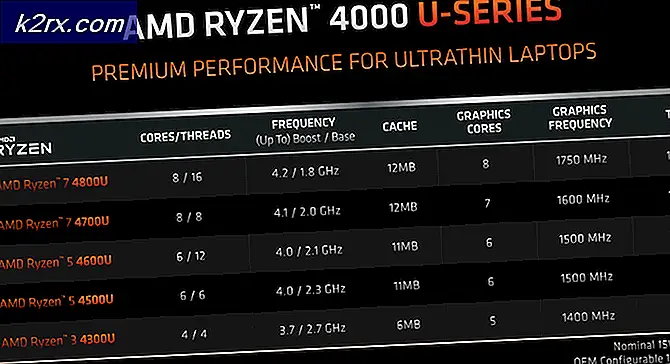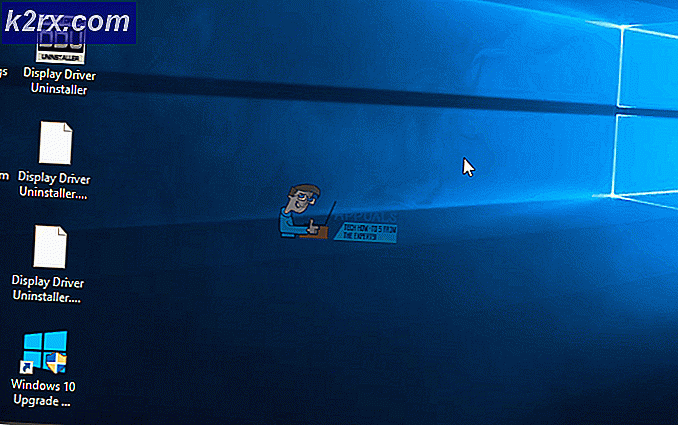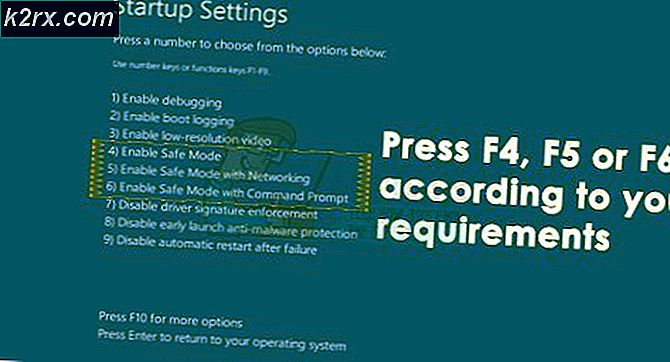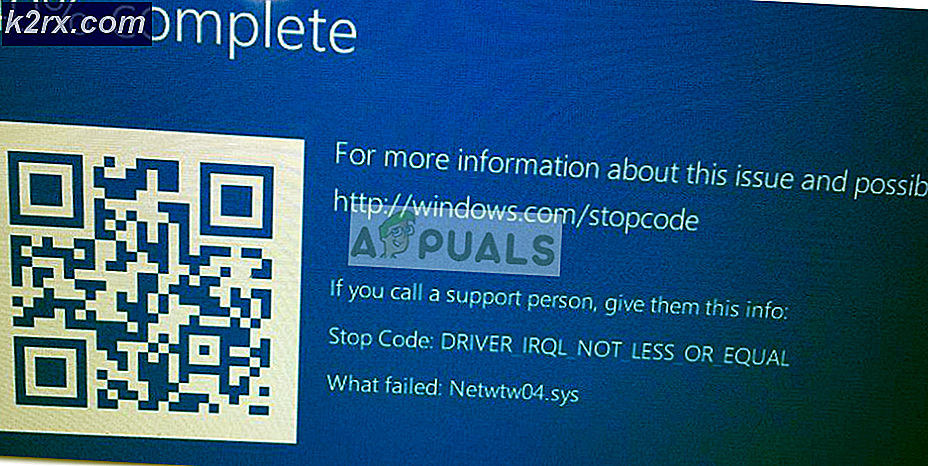Görev Yöneticisi Mac nasıl açılır
Mac'inizde açık kalmış bir uygulamayı kapatmak isterseniz, Apple'ın Windows son görev sürümünü (Force Quit Applications) veya Mac Görev Yöneticisi'ni (Activity Monitor) kullanabilirsiniz. Bu uygulamaları Mac'inizde nasıl çalıştırabilirsiniz.
Kuvvet Uygulama Uygulamalarını Bırakma Uygulaması Nasıl Başlatılır
- Mac'in klavyesinde aşağıdaki tuş kombinasyonuna basın : Command + Option + Esc .
- Bu çalışan uygulamalar ile bir iletişim penceresi getirecektir.
- Kapatmak istediğiniz uygulamayı seçin .
- Şimdi, Çıkmaya Zorla'yı tıklayın ve işlem hemen duracaktır.
Bu Force Quit iletişim kutusu, Windows Görev Yöneticisi ile aynı değildir. Ancak, çalışan uygulamaları bırakmanızı sağlar. Daha ayrıntılı bir görev yöneticisi başlatmak istiyorsanız Etkinlik Yöneticisi'ni kullanabilirsiniz.
Etkinlik İzleyicisi Nasıl Başlatılır
Spot Işığı Kullanma
PRO TIP: Sorun bilgisayarınız veya dizüstü bilgisayar / dizüstü bilgisayar ile yapılmışsa, depoları tarayabilen ve bozuk ve eksik dosyaları değiştirebilen Reimage Plus Yazılımı'nı kullanmayı denemeniz gerekir. Bu, çoğu durumda, sorunun sistem bozulmasından kaynaklandığı yerlerde çalışır. Reimage Plus'ı tıklayarak buraya tıklayarak indirebilirsiniz.- Spotlight'ı başlatmak için Space + Command tuşlarına basın .
- Şimdi, arama çubuğuna Activity Monitor yazın ve Enter tuşuna basın.
Finder'ı kullanma
- Finder penceresini açmak için dock'unuzdaki Finder simgesine tıklayın .
- Finder penceresinin kenar çubuğunda , Uygulamalar'a tıklayın ve Yardımcı Programlar'a çift tıklayın .
- Şimdi, Etkinlik İzleyicisi'ni çift tıklayın .
Etkinlik İzleyicisi'ni kullanarak bir uygulamadan çıkmak için, uygulamayı seçin ve pencerenin sol üst köşesindeki X düğmesine tıklayın . Şimdi Force Quit'i seçerek işleminizi onaylayın.
Her iki uygulama Force Quit Applications ve Activity Monitor, çalışan uygulamalardan çıkmayı zorlayabilir, ancak Activity Monitor, işlemler hakkında daha ayrıntılı bilgi verme anlamında daha güçlüdür.
PRO TIP: Sorun bilgisayarınız veya dizüstü bilgisayar / dizüstü bilgisayar ile yapılmışsa, depoları tarayabilen ve bozuk ve eksik dosyaları değiştirebilen Reimage Plus Yazılımı'nı kullanmayı denemeniz gerekir. Bu, çoğu durumda, sorunun sistem bozulmasından kaynaklandığı yerlerde çalışır. Reimage Plus'ı tıklayarak buraya tıklayarak indirebilirsiniz.